Varje kreativ process börjar med ett första steg, och världen av After Effects är inget undantag. Om du är ny i animations- och videoredigeringsvärlden kan introduktionen till After Effects kännas överväldigande. Men oroa dig inte! I denna guide kommer jag att presentera de grundläggande elementen i användargränssnittet och vägleda dig genom de första stegen för att starta ditt eget projekt.
Viktigaste insikter
- After Effects erbjuder ett brett utbud av funktioner för att skapa animationer och effekter.
- Användargränssnittet består av olika paneler som du kan anpassa.
- Att importera filer och skapa kompositioner är grundläggande steg när du arbetar i After Effects.
- Genom en strukturerad mapporganisation kan du hålla koll på dina projekt.
Steg-för-steg-guide
1. Starta After Effects
För att använda After Effects måste du först öppna programmet. När du startar ser du startskärmen som erbjuder olika alternativ, som att öppna ett tidigare projekt eller börja ett nytt dokument. Här kan du bestämma om du vill börja med en ny komposition eller fortsätta med ett befintligt projekt.
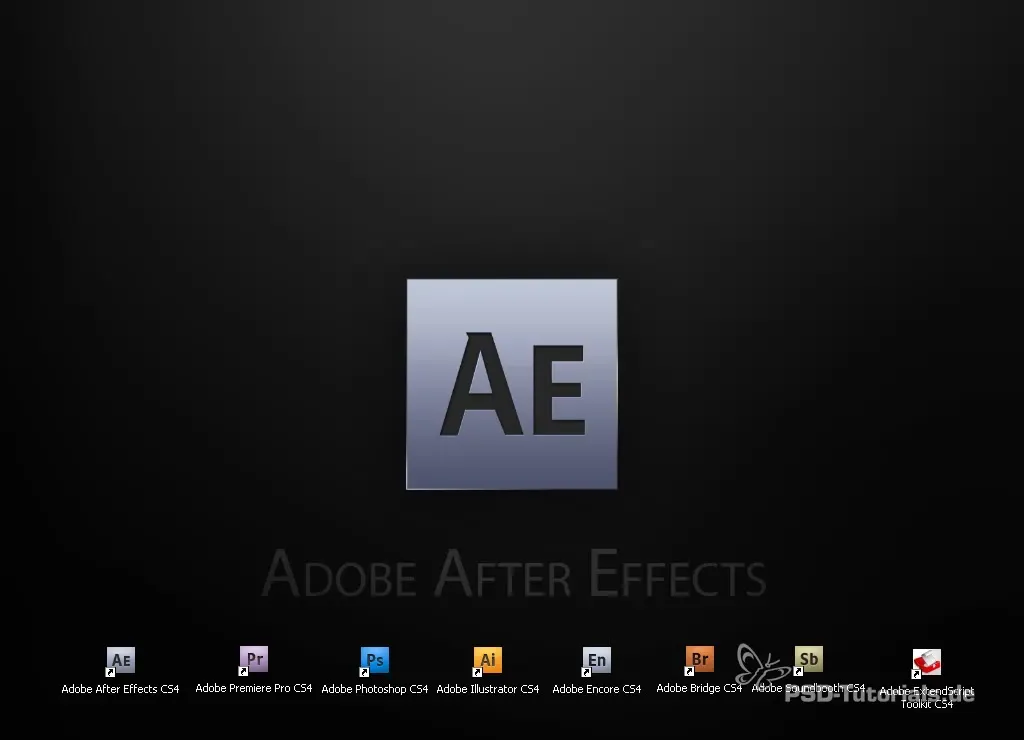
2. Lär känna användargränssnittet
När After Effects har startat ser du användargränssnittet som består av olika paneler. Uppe finns verktygsfältet, medan projektfönstret visar alla importerade filer. Här hittar du även kompositionsfönstret där ditt arbete visualiseras. Förutom dessa element finns det en effekterpanel som ger dig tillgång till alla möjliga effekter och animationer.
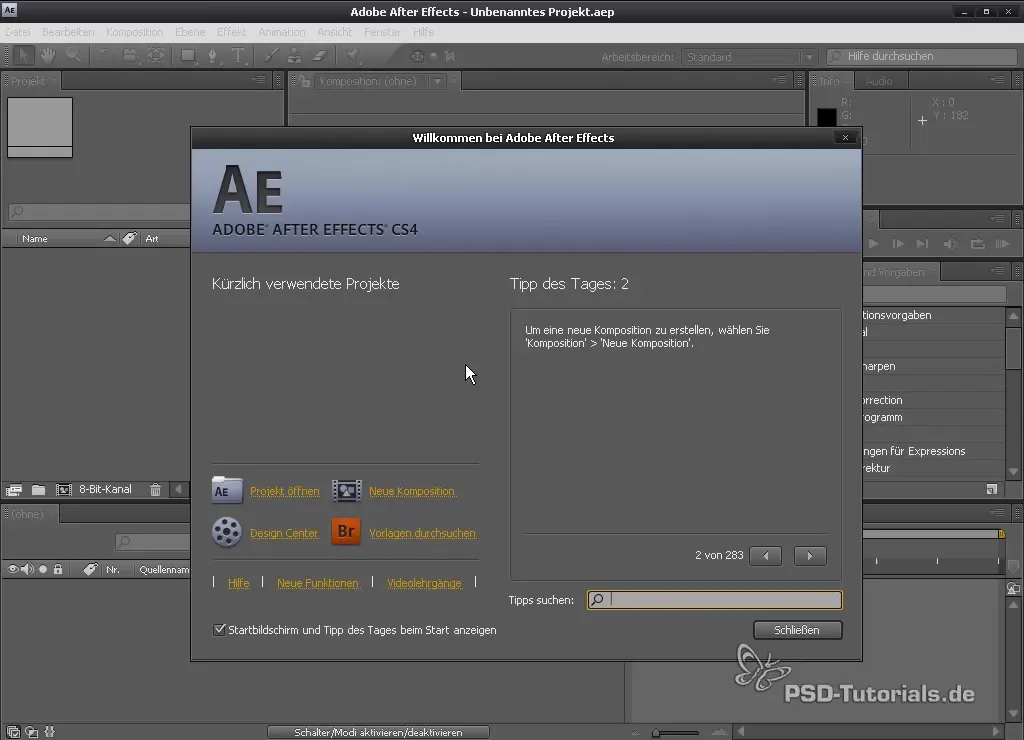
3. Importera filer
För att börja med ditt projekt måste du importera filer. Det finns olika sätt att göra det: Du kan gå via menyn "Fil" -> "Importera", högerklicka i projektfönstret eller helt enkelt dubbelklicka direkt i projektfönstret. Det enklaste sättet är oftast dubbelklicket som öppnar filbläddraren där du kan välja dina önskade filer.
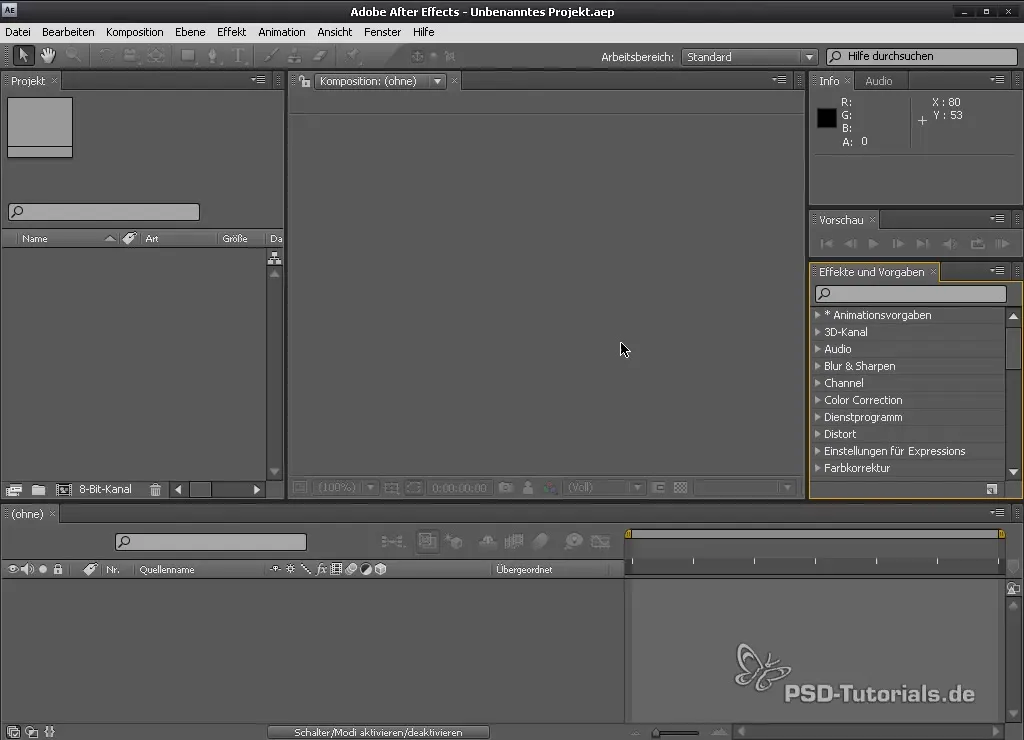
4. Skapa mappstruktur
För att organisera dina filer på ett bra sätt är det en bra idé att skapa mappar för olika filtyper. Högerklicka i projektfönstret och välj "Ny mapp" för att skapa en ny mapp. Du kan flytta dina importerade videor till en mapp som heter "Videor" och dina bilder till en mapp som heter "Bilder".
5. Skapa komposition
För att redigera dina klipp behöver du en ny komposition. Det kan göras på flera sätt: via menyn "Komposition" -> "Ny komposition", genom att trycka på "Ctrl + N" eller genom att helt enkelt dra det önskade materialet till kompositionsfönstret. När du har skapat kompositionen bör du ställa in storlek och bildhastighet enligt ditt material.
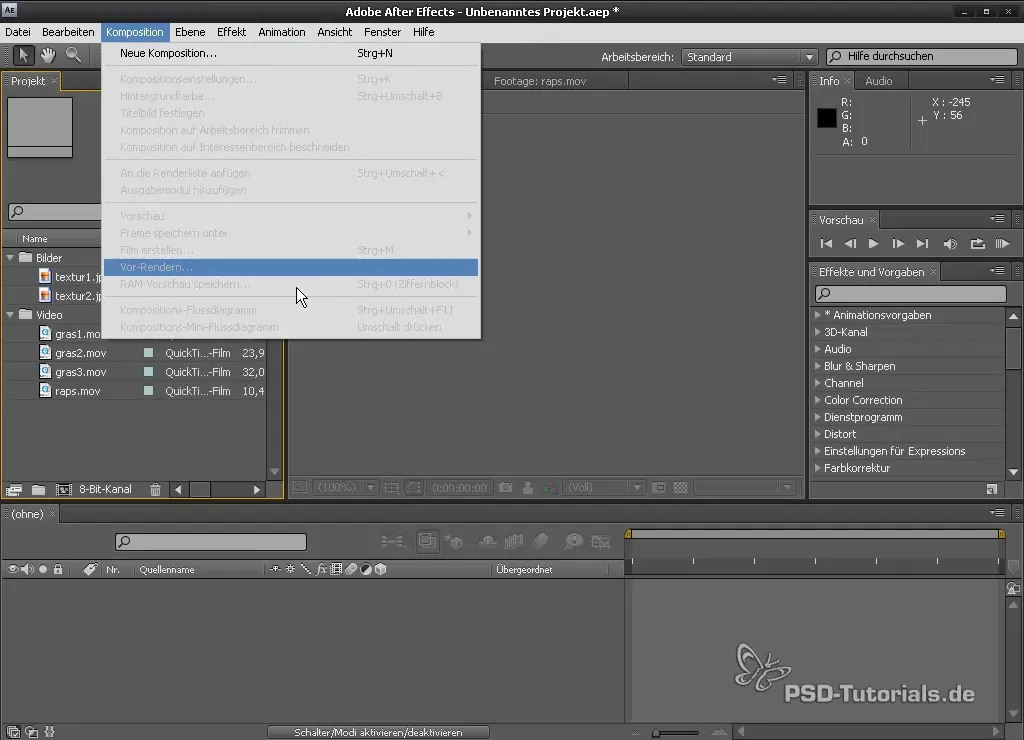
6. Redigera kompositionsinställningar
I kompositionsfönstret kan du justera inställningarna, som namn, förinställning och varaktighet. Du kan även välja upplösning, vilket är vettigt att anpassa inställningarna efter ditt projekt för att uppnå bästa resultat.
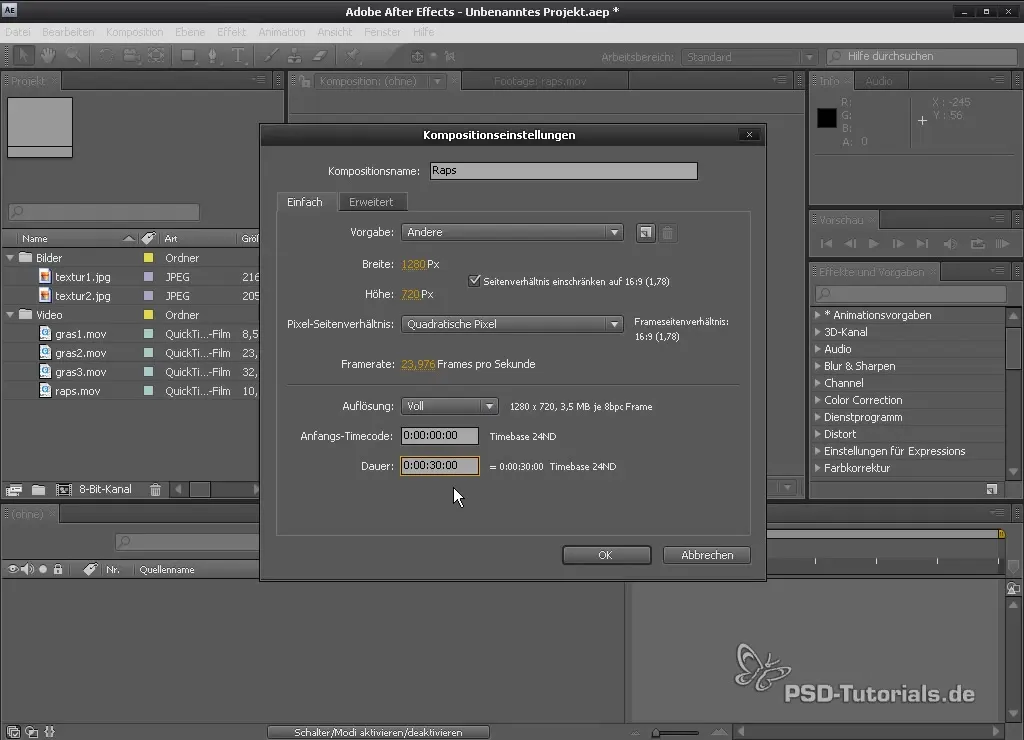
7. Dra material till kompositionen
Nu när du har skapat en komposition kan du dra ditt material direkt till kompositionsfönstret. Detta infogar din mediaklipp i kompositionen och är redo att redigeras. Materialet visas både i kompositionsfönstret och i tidslinjen.

8. Använda element i tidslinjen
I tidslinjen ser du dina importerade element. Du kan ändra varaktigheten av ett lager genom att klicka på kanten av lagret och dra för att ändra längden. Om du också vill göra kompositionen kortare kan du hålla ner "Alt"-tangenten och förflytta kanten av lagret.

9. Kompositionens beteende
En viktig aspekt av att arbeta med After Effects är att förstå hur dina kompositioner beter sig. När du skapar kompositionen som du importerade tidigare, ställs den in med alla inställningar från ditt material. På så sätt har du kontroll över varaktigheten, bildhastigheten och bildförhållandet.
10. Anpassa användargränssnittet
After Effects låter dig anpassa användargränssnittet efter dina önskemål. Du kan till exempel förstora, förminska eller flytta paneler för att skapa mer utrymme för de saker du arbetar med. Detta förbättrar arbetsflödet avsevärt och ger en trevligare arbetsmiljö.

11. Användning av säker titelkänsla
I kompositionen finns det också en "säker titelkänsla". Detta säkerställer att dina titlar förblir inom ett visst område så att de inte klipps av bildens kanter. Använd denna funktion för att säkerställa att text eller viktig information i ditt projekt förblir synlig.

12. Multiview-alternativ
När du arbetar med 3D-scener kan du växla till multiview-alternativen när du skapar kompositioner. Dessa gör att du kan visualisera dina inställningar på olika sätt och ger en bättre översikt under arbetets gång.

Sammanfattning - After Effects: Användargränssnitt och första steg
I denna guide har du lärt dig om de olika termerna och grundläggande funktionerna i After Effects. Du vet nu hur man importerar filer, skapar en komposition och anpassar användargränssnittet.
Vanliga frågor
Hur importerar jag filer till After Effects?Du kan importera filer via menyn "Fil" -> "Importera" eller genom dubbelklick i projektfönstret.
Vad är en komposition i After Effects?En komposition är det utrymme där du kan redigera, arrangera och animera dina mediaklipp.
Hur kan jag anpassa användargränssnittet?Du kan flytta, förstora eller förminska panelerna i användargränssnittet för att få mer direktvy över ditt projekt.
Kan flera mappar skapas i ett projekt?Ja, du kan skapa många mappar för att bättre organisera dina projekt och hålla koll på dem.

